T 티 전화 프로필 사진 등록 공개 범위 설정 하는 방법
T 전화를 사용하게 되면 가끔 전화가 결려온 상대방의 프로필 사진이 뜨는 경우가 있습니다.
이는 전화를 건 사람이 프로필 사진이 등록된 경우인데요.
반대로 상대방의 프로필을 사진이나 이미지를 등록해서 내가 설정할 수도 있습니다.
T 전화를 이용하면 내 프로필과 친구의 프로필 사진을 등록할 수 있는데요 방법을 알아보겠습니다.
1. 내 프로필 등록하기
T 전화 앱 실행 후 우측 하단 [T 설정] 메뉴 선택합니다.

프로필 설정 화면이 나오는데요 이름이나 소개 메시지 등을 수정할 수 있습니다.
상단 프로필 아이콘 아래 편집 아이콘을 선택합니다.

프로필 설정 화면입니다. 사진을 편집할 수 있게 카메라 아이콘이 보이고 이름과 소개 , 배경 이미지를 수정할 수 있습니다.
프로필 아이콘을 선택합니다.

하단에 사진을 바로 촬영할 수 있는 [사진찍기]와 갤러리에서 사진을 선택할 수 있는 [사진 고르기] 선택합니다.
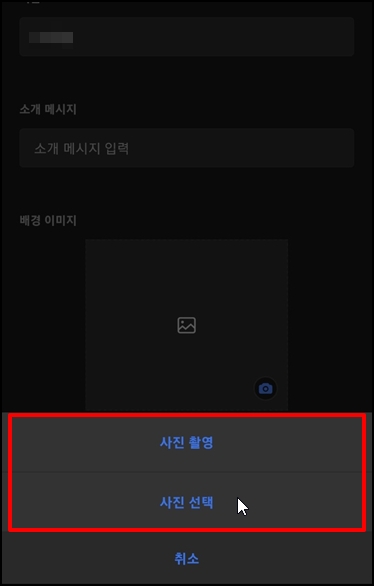
저는 사진 고르기로 진행해보겠습니다. 사진 고르기로 선택 후 갤러리 화면이 나오면
올리고자 하는 사진을 선택합니다.
사진 선택하면 이미지 편집 화면이 나오는데요.
사각형을 조절하여 원하는 이미지 크기 설정 후 우측 상단 [저장]을 눌러주시면
프로필이 등록됩니다.

자신의 프로필을 등록된 친구에게만 보이게 할 것인지 전체 보이게 할 것인지 공개 범위를 설정할 수 있습니다.
프로필 화면 하단에 프로필 공개 설정이 있습니다. [기본 공개] 선택해주세요

하단에 기본 공개, 또는 전체 공개로 선택하시면 저장됩니다.

2. 상대방 친구 프로필 등록
상대방 프로필을 등록할 수 있는데요. 프로필 등록한 상대방에게 전화가 오면
지정한 프로필 사진이 뜹니다.
상대방 프로필을 등록하기 위해 T 전화 앱에서 하단 [연락처]를 선택 연락처 목록이 나오면
대상을 선택합니다.

대상 프로필 정보가 나오면 우측 상단 편집 아이콘을 선택합니다.

연락처 편집 화면이 나오는데요 상대방의 이름, 기타, 그룹 등을 편집할 수 있습니다.
상단 프로필 아이콘을 눌러주세요

하단에 [사진 촬영] ,[사진 선택] 메뉴가 나옵니다.
저는 갤러리에서 선택하기 위해 [사진 선택]을 해서 진행하겠습니다.

갤러리 화면이 나오면 프로필 사진으로 지정할 사진을 선택합니다.
사진이 선택되어 지면 이미지 편집 화면으로 이동하게 되는데요.
사각형 박스를 조절해서 프로필 이미지를 설정 후 상단 [저장]을 선택하시면 완료됩니다.

T 티 전화 프로필 사진 등록 공개 범위 설정 하는 방법을 알아보았습니다.